|
手塗りでのエアブラシはこまめなマスキングと経験と感によるテクニック、かなりの手間と熟練、慣れが必要です。もちろん失敗は許されず 修正も大変難しいものです(^^;) ところが このCGはそんな苦労はほとんどいりません!ヽ(⌒〇⌒)ノマスキングは前述の範囲指定で簡単に出来ますし 失敗しても何回でもやり直しが効きます!ヽ(⌒〇⌒)ノ面倒なエアブラシのメンテナンスもいりませんし 色調整もあっというまです! |
|
 |
さて 手順はアニメ塗とほとんど一緒です。影を塗るのに「ブラシ ベース色レイヤーで肌色の塗られた部分を範囲指定して 影レイヤを作ってエアブラシで塗りはじめましょうヽ(⌒〇⌒)ノ |
 |
肌色部分にははみ出しませんので ブラシでがんがん影部分を塗ってゆきましょうヽ(⌒〇⌒)ノ この部分はアニメ塗と全く同じ内容です(^^;) こまめに ブラシの大きさを替えながら、納得の行くまで 影部分を塗りましょう! 影の色は みなさんの個性が出るところでしょうから みなさん いろいろやってみてくださいヽ(⌒〇⌒)ノただし 左図のように 少し濃いめに塗っておくことをお勧めしますヽ(⌒〇⌒)ノ 左の例はアニメ塗りと同じく少し濃いめに影を塗ったものです。この後不透明度を調整して薄くしますヽ(⌒〇⌒)ノ |
| アニメ塗では影の部分は単なるベタ塗でしたが エアブラシではより詳細に濃淡をつけてゆけますので その調子の付け具合でかなりリアルなイラストにすることが出来ます。しかし その塗り方にはちょっとしたコツが必要です。影の付け方は顔や衣服の凹凸を立体的に良く掴んで それに光が当たるとどう影ができるかをよく理解していないと行けませんが その辺はデッサンの範囲になりますので ここでは省きます(^^;)まあ 初心者の方はプロや上手い方の作品を参考にするのが一番でしょうヽ(⌒〇⌒)ノ | |
 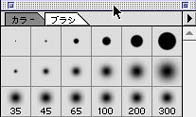 |
ここで コツの一つとして紹介しておきますのが エアブラシの強さです!。 エアブラシのアイコン 僕はここで 強さはできるだけ弱くして塗るようにしています。肌色の影塗りの場合は3%前後を使用。!当然 何十回と重ね塗りしないと希望の濃さに塗れませんが 調子を見ながら微妙な調整が可能となりますヽ(⌒〇⌒)ノまた 2〜3回失敗してもあまり影響なくそのまま塗りすすめることが出来ます。同じところを塗るにもこまめにブラシの大きさを換えて調子を見ながら色を重ねてゆきます。 |
 |
同じように 服や髪の毛も影のレイヤーを作って コマンドクリックで範囲指定!影を描いてゆきますヽ(⌒〇⌒)ノ 影を塗って 影の濃さを多少調整したのが左の絵ですヽ(⌒〇⌒)ノ |
